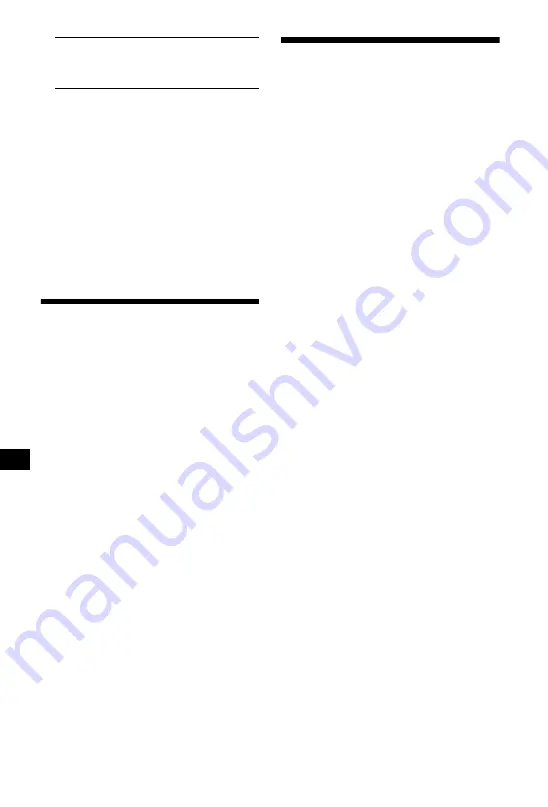
20
*
El archivo debe ser un gráfico de mapa de bits
con un mínimo de 6 × 6 píxeles y un máximo de
32 × 32 píxeles.
4
Haga clic en “OK” y siga las
indicaciones.
El archivo de PDI personalizado se guarda en
la unidad.
Para eliminar archivos de PDI
personalizados de la unidad
Seleccione “Map” en NVX-P1 Desktop
c
“Points of Interest”
c
“File”
c
“Manage POI
files”
c
“File Name”/“Size” nombre de archivo o
tamaño del PDI que desea eliminar
c
“Delete”
c
“OK”.
Actualización de la unidad
El software de la unidad se puede actualizar
mediante NVX-P1 Desktop. Asegúrese de que el
equipo esté conectado a Internet.
1
Conecte la unidad al equipo mediante
el cable USB y ejecute NVX-P1
Desktop.
2
En el menú “Setup”, seleccione
“Update software”
c
“Check for
updates on the web”.
3
Descargue la actualización de su
región en el equipo, si está disponible.
La actualización ha finalizado.
Instalación de mapas en la
unidad
Se pueden instalar mapas adicionales en la
unidad mediante NVX-P1 Desktop. Adquiera
una Clave de Producto de Mapa y actívela con
NVX-P1 Desktop. Asegúrese de que el equipo
esté conectado a Internet.
1
Conecte la unidad y el equipo con el
cable USB.
2
Ejecute NVX-P1 Desktop e introduzca
un CD de mapas en el equipo.
Aparecerán los mapas disponibles.
3
Haga clic en el mapa que desea
instalar en la unidad.
El mapa activado se indica con un color
distinto. En ese caso, vaya al paso 6.
4
Siga las indicaciones para activar la
Clave de Producto de Mapa.
5
Haga clic en el mapa que desea
instalar en la unidad.
El mapa se selecciona. Repita los pasos del 3
al 5 si desea activar otra Clave de Producto de
Mapa.
6
Haga clic en “Add to” para instalar
todos los mapas que aparecen en la
sección “Selected” de la ficha
“Desktop Selected Maps” en la
unidad.
Los mapas seleccionados se instalan en la
unidad.
Sugerencia
Los mapas corresponden a zonas de población y no a
administraciones políticas, como países o estados. Es
posible que haya que instalar varios mapas para
cubrir la zona geográfica deseada.
Para eliminar mapas de la unidad
En NVX-P1 Desktop, abra “Maps on the unit”,
haga clic en el mapa que desee eliminar y
seleccione “Remove from NVX-P1” en el menú
emergente.
“Icon File”*
Para mostrar un icono de tipo de PDI
personalizado en el mapa. Si no se selecciona,
se utilizará el icono predeterminado.















































